您是否正在苦恼如何解除 windows 11 上禁用任务管理器的困扰?别担心,php小编百草将为您提供一步步指南,帮助您轻松解决此问题。在下面的文章中,我们将探讨导致任务管理器被禁用的原因,并提供针对不同情况的详细解决方案。无论您是遇到病毒感染还是错误的注册表设置,我们都将指导您完成修复过程,让您重新控制电脑。请继续阅读,了解如何让您的任务管理器恢复正常工作。
win11任务管理器被禁用的解除方法
1、首先我们通过组合快捷键打开运行窗口,输入【regedit】打开注册表编辑器的操作页面。

2、然后依次打开“HKEY_CURRENT_USERSoftwareMicrosoftWindowsCurrentVersionPolicies”文件。

3、我们在Policies栏目右键新建项目,并且将其命名为【system】。
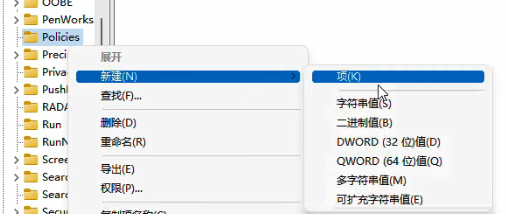
4、接着在system文件的右侧栏目空白处进行点击,在出现的选项中选择“新建一个【QWORD(64)值】”。

5、最后我们将其重命名为【DisableTaskMgr】就可以解决啦。

以上就是win11任务管理器被禁用怎么解除 win11任务管理器被禁用的解除方法的详细内容,更多请关注php中文网其它相关文章!

Windows激活工具是正版认证的激活工具,永久激活,一键解决windows许可证即将过期。可激活win7系统、win8.1系统、win10系统、win11系统。下载后先看完视频激活教程,再进行操作,100%激活成功。

Copyright 2014-2025 https://www.php.cn/ All Rights Reserved | php.cn | 湘ICP备2023035733号